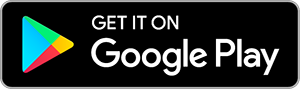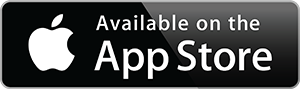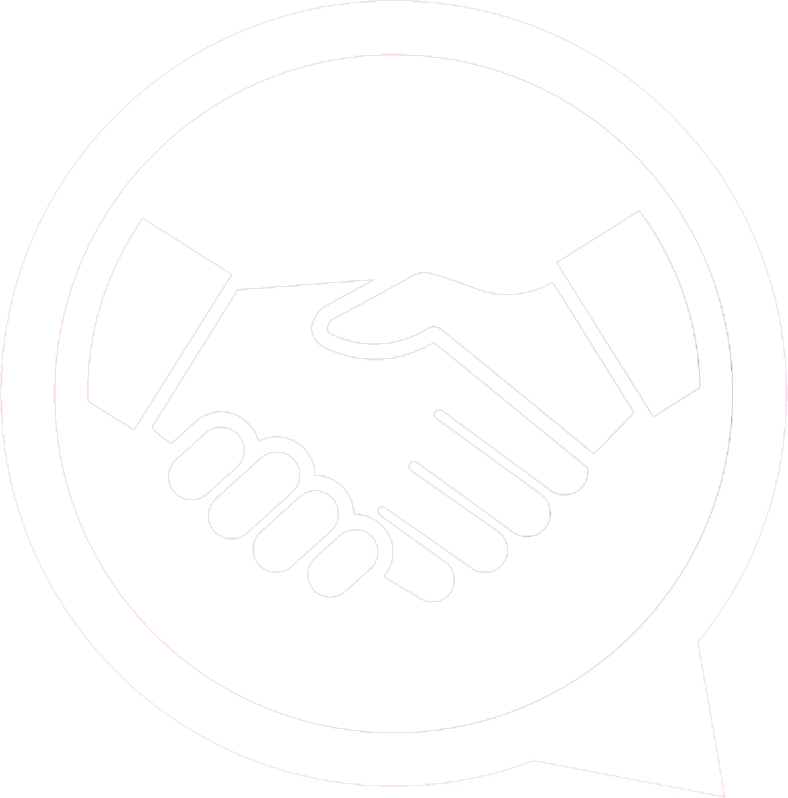কীভাবে admindeal.com.bd এ Wholesale বা পাইকারি প্রোডাক্ট আপলোড করতে হয়?
উত্তর: প্রথমে আপনার ব্রাউজার দিয়ে admindeal.com.bd ওয়েবসাইটে প্রবেশ করুন। অতঃপর ওয়েবসাইটের ডান পাশের সবার ওপরে login অপশনে ক্লিক করুন। আপনি যদি পূর্বে রেজিস্ট্রেশন না করে থাকেন তাহলে login অপশনের পাশেই registration অপশন থেকে প্রয়োজনীয় তথ্য প্রদান পূর্বক রেজিস্ট্রেশন করে নিবেন।
Login করার সময় আপনি রেজিস্ট্রেশনের সময়ে ব্যবহৃত ফোন নম্বর অথবা ই-মেইল যে কোন একটি এবং পাসওয়ার্ড দিয়ে login করবেন। লগইন হয়ে যাওয়ার পরে আপনাকে Dashboard এ নিয়ে যাওয়া হবে। Dashboard এর পেজ না আসলে আপনি ওয়েবসাইটের ডান পাশের দ্বিতীয় অপশন My Panel এ ক্লিক করলে আপনাকে Dashboard এ নিয়ে যাওয়া হবে। Dashboard এ বাম পাশে ষষ্ঠ অপশনে ক্লিক করলে Wholesale Products অপশন টি আসবে এটা ক্লিক করুন। এরপরে নতুন পেজে কয়েকটি অপশন যথা- Remaining Uploads, Add New Product এবং Upgrade Package নামে অপশন রয়েছে। আপনি যেহেতু নতুন প্রোডাক্ট আপলোড করবেন সুতরাং আপনি Add New Wholesale Product অপশনে ক্লিক করুন।
এবার একটি নতুন পেজ ওপেন হবে। এখানে আপনি দুটি কলাম দেখতে পাবেন। বাঁ পাশের কলামে Product Information নামে একটি কলাম শুরু হয়েছে। এখানে আপনি প্রথমেই আপনার আপলোডকৃত প্রোডাক্টের নাম দিয়ে শুরু করবেন। তারপরে প্রোডাক্টের ক্যাটাগরি (উদাহরণস্বরূপ: Men’s Fashion, Baby Fashion, Shoes, Electronics etc.) সিলেক্ট করবেন। অতঃপর প্রোডাক্টের যদি নির্দিষ্ট কোন ব্র্যান্ড থেকে থাকে তাহলে সেটিও সিলেক্ট করবেন। এরপরে আপনি ঠিক কীভাবে (কে.জি নাকি গ্রাম নাকি পিস) প্রোডাক্ট বিক্রি করতে চান সেটি Unit এর জায়গায় লিখুন। তারপরে Minimum Purchase Qty নামের ঘরে এই প্রোডাক্টটি আপনি সর্বনিম্ন কতগুলো বিক্রি করতে চান সেটি লিখুন। অর্থাৎ ক্রেতা এই ঘরের নির্দিষ্ট সংখ্যার কম কিনতে পারবে না। আপনি এখানে চাইলে ১টি দিতে পারেন বা ২ বা ততোধিক সংখ্যা ব্যবহার করতে পারবেন।
তারপরে আসবে প্রোডাক্টের ট্যাগ। এক্ষেত্রে আপনি প্রোডাক্ট সংশ্লিষ্ট ট্যাগ ব্যবহার করবেন। উদাহরণ স্বরূপ: tag generate.io বা এরকম অন্য ওয়েবসাইট থেকে এসইও অপ্টিমাইজড ট্যাগ ব্যবহার করবেন।
তারপরে আপনার প্রোডাক্টের কোন নির্দিষ্ট বারকোড থেকে থাকে তাহলে সেটি Barcode এর ঘরে লিখে দিবেন।
এরপরে আপনার প্রোডাক্টটি রিফান্ডেবল অর্থাৎ ফেরত নেয়া যাবে কি না সেটি সিলেক্ট করবেন।
অতঃপর প্রোডাক্টের ছবি দিবেন। এখানে দুটি ঘর আছে। Gallery Images এবং Thumbnail Image। Gallery তে যেই ছবি দিবেন সেটি একটু বড় সাইজের (৬০০*৬০০) হতে হবে। আর Thumbnail এর ক্ষেত্রে (৩০০*৩০০) হবে। Gallery এর ক্ষেত্রে একাধিক ছবি ব্যবহার করা যাবে। ছবি আপলোডের জন্য Browse Choose File অপশনে ক্লিক করবেন। ইতিপূর্বে কোন ছবি আপলোড করে থাকলে সেটি Select File এ দেখাবে। নতুন আপলোডের জন্য ডান পাশে Upload New অপশন পাবেন। সেখান থেকে Drop files here, paste or Browse অপশনে ক্লিক করে আপনার ফোন কিংবা ল্যাপটপ থেকে ছবি সিলেক্ট করবেন।
এরপরে আসবে প্রোডাক্ট ভিডিও। আপনার প্রোডাক্ট নিয়ে যদি ইউটিউব বা অন্য কোন ভিডিও ব্লগে ভিডিও থেকে থাকে তাহলে সেটি এখানে উল্লেখ করতে পারবেন। প্রথমেই ভিডিও কোন ওয়েবসাইট থেকে আসবে সেটি Video Provider এ সিলেক্ট করবেন। এরপরে ভিডিওটির লিংক পরবর্তী ঘরে লিখে দিবেন।
পরবর্তী ধাপে প্রোডাক্টের মূল্য এবং স্টক বা মজুত নিয়ে তথ্য দিতে হবে। প্রথমে Unit price ঘরে প্রতি ইউনিটের মূল্য লিখবেন। এরপরে আপনি প্রতি ইউনিটে যদি পয়েন্টস দিতে চান তাহলে সেটি কত পয়েন্ট তা লিখবেন। উল্লেখ্য, পয়েন্টস দিয়ে পরবর্তী তে বিভিন্ন ডিসকাউন্ট পাওয়া যাবে। পরবর্তী ঘরে (Quantity) আপনি কতগুলো প্রোডাক্ট বিক্রি করবেন সেটি লিখুন। এরপরে আপনার প্রোডাক্টের SKU (stock keeping unit) নাম্বার থাকে তাহলে সেটি উল্লেখ করবেন। পরবর্তী ঘরে (Wholesale Prices) পাইকারি মূল্য লিখবেন। এখানে তিনটি আলাদা ঘর আছে। Minimum, Maximum এবং Price Per; এই তিন বক্সে সর্বনিম্ন কতটি প্রোডাক্ট থেকে সর্বোচ্চ কতগুলো প্রোডাক্ট নিলে নির্দিষ্ট মূল্য রাখবেন সেটি উল্লেখ করবেন। উদাহরণ স্বরূপ, ১-৫ টি প্রোডাক্টের জন্য একরকম মূল্য আবার ৫-১০ টি কিনলে সেটার জন্য আলাদা মূল্য লিখবেন।
এরপরে আপনার প্রোডাক্টের ব্যাপারে বিস্তারিত লিখবেন Product Description ঘরে। যদি এর পরেও বিস্তারিত কোন লেখা সম্বলিত পিডিএফ ফাইল যুক্ত করতে চান তাহলে পরবর্তী ঘরে আপলোড করতে পারবেন।
অতঃপর SEO Meta Tags ঘর টি আসবে। এখানে আপনার প্রোডাক্ট টি সার্চ ইঞ্জিনের ফলাফলের শীর্ষে দেখানোর জন্য Meta Title, Meta Description এবং Meta Image সংযুক্ত করবেন। Meta Title মানে হচ্ছে আপনার প্রোডাক্টটি গুগলে সার্চ করা হলে সেখানে সার্চ রেজাল্টে যেই টাইটেল বা শিরোনাম আসবে সেটি। এটি সাধারণত 25-30 Characters এর হয়ে থাকে। আর Meta Description মানে উপরোক্ত শিরোনামের সাথে যেই বিবরণ থাকবে সেটি। এটি তে 100-155 Characters থাকবে। মনে রাখবেন, আপনার প্রোডাক্টটি বিক্রির পেছনে উক্ত ট্যাগ ও শিরোনামের ভূমিকা অপরিসীম। গুগল থেকে আপনার প্রোডাক্টের মত একই প্রোডাক্ট অন্যান্যরা কী কী ট্যাগ, কি-ওয়ার্ড ও ছবি ব্যবহার করেছে সেটি বিশ্লেষণ করে নিবেন।
এরপরে পেজের উপরে ডানদিকের কলামে চলে আসবেন। এখানে প্রথমেই Shipping Configuration এর ঘর আসবে। এটিতে আপনি যদি বিনামূল্যে ডেলিভারি দিতে চান তাহলে Free Shipping সিলেক্ট করবেন। আর যদি নির্দিষ্ট মূল্য বা চার্জ রাখতে চান তাহলে Flat Rate সিলেক্ট করে Shipping cost এর ঘরে টাকার অ্যামাউন্ট টা লিখে দিবেন। পরবর্তী Is Product Quantity Mulitiply বক্সে আপনি আপনার প্রোডাক্টের ডেলিভারি চার্জ পণ্য বৃদ্ধির সাথে বাড়বে কি না সেটি নির্ধারিত করে দিবেন। আপনি যদি চান, ১ ইউনিট হোক বা ১০ ইউনিট হোক, ডেলিভারি চার্জ একই রাখবেন তাহলে এই বক্সে ক্লিক করার দরকার নেই।
এরপরের Low Stock Quantity Warning ঘরে আপনার প্রোডাক্টের সাপ্লাই ঠিক কতোতে নেমে আসলে আপনি ওয়ার্নিং বা সাবধানতা বার্তা পেতে চান সেটি লিখবেন।
পরবর্তী ঘরে আপনার প্রোডাক্টের সাপ্লাই কাস্টমারকে দেখাতে চাইলে Show Stock Quantity সিলেক্ট করবেন। দেখাতে না চাইলে Hide Stock সিলেক্ট করবেন।
পরের ধাপে ক্যাশ অন ডেলিভারি (Cash on Delivery) দিতে চাইলে Status সিলেক্ট করবেন। আপনার প্রোডাক্টটি ওয়েবসাইটের ফিচার পেজে শুরুতে রাখতে চাইলে Featured অপশনে Status বক্সে ক্লিক করে দিবেন। পরের ধাপে Today's Deal হিসেবে ফিচার করতে চাইলে Status বক্সে ক্লিক করবেন।
পরবর্তী ধাপে Flash Deal হিসেবে ডিসকাউন্ট দিতে চাইলে Add To Flash অপশন থেকে Choose Flash Title বাক্স থেকে একটি অপশন সিলেক্ট করবেন। কত টাকা ডিসকাউন্ট দিতে চান সেটি উল্লেখ করবেন। ডিসকাউন্ট শতাংশে দিতে চাইলে Discount Type বাক্স থেকে Percent সিলেক্ট করবেন অন্যথায় এটি ফ্ল্যাট ডিসকাউন্ট হিসেবে গণ্য হবে।
আনুমানিক কত দিনে ডেলিভারি দিতে পারবেন সেটি পরের ধাপে Shipping Days এর ঘরে লিখে দিবেন।
সবকিছু সঠিকভাবে পূরণ করা হয়ে গেলে আপনার প্রোডাক্টটি পাবলিশ বা আপলোডের জন্য তৈরি হয়ে যাবে। আপনি যদি পরবর্তীতে পাবলিশ করতে চান সেক্ষেত্রে (Save As Draft) অপশনে ক্লিক করে ড্রাফট হিসেবে সেভ করে রাখতে পারবেন। সেভ করে পাবলিশ না করতে চাইলে Save & Unpublish অপশনে ক্লিক করবেন। আর তৎক্ষণাৎ পাবলিশ বা আপলোড করতে চাইলে Save & Publish অপশনে ক্লিক করলে আপলোড সম্পন্ন হবে।